
时间:2020-07-28 14:44:24 来源:www.win10xitong.com 作者:win10
今天小编的电脑就发生了win10系统下Bitlocker密码忘了的问题,有一些电脑高手对这个win10系统下Bitlocker密码忘了的问题都束手无策。那有没有办法能处理这个win10系统下Bitlocker密码忘了的情况呢?肯定是行的,这样的步骤就可以解决:1、点击“开始--所有程序--附件”,右键“命令提示符”点击菜单,选中“以管理员身份运行”;2、然后写入以下命令“manage-bde -unlock E: -RecoveryPassword ******”,这里的“E”代表要解锁的驱动器盘符,“******”代表BitLocker的恢复密钥,黄色区域就能够很好的处理这个问题了。要是你没有看懂,那再看看下面的具体win10系统下Bitlocker密码忘了的解决方法。
办法一、使用恢复密钥解密,如果恢复密钥也丢失了,至少在有限时间内是否可破解的。很遗憾,您只能重头格式化磁盘分区了。 确保在第一次启用BitLocker时创建此恢复密钥;否则您大概会永久失去对文件的访问权限。

办法二、如果计算机具有受信任的平台模块 (TPM) 芯片,BitLocker 将使用它来密封用于对加密的操作系统驱动器解锁的密钥。启动计算机时,BitLocker会要求TPM提供该驱动器的密钥并对其解锁,下图是密钥恢复过程:
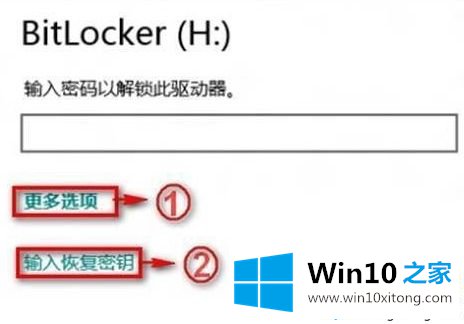
办法三:
1、点击“开始--所有程序--附件”,右键“命令提示符”点击菜单,选中“以管理员身份运行”;
2、然后写入以下命令“manage-bde -unlock E: -RecoveryPassword ******”,这里的“E”代表要解锁的驱动器盘符,“******”代表BitLocker的恢复密钥,如下图黄色区域;
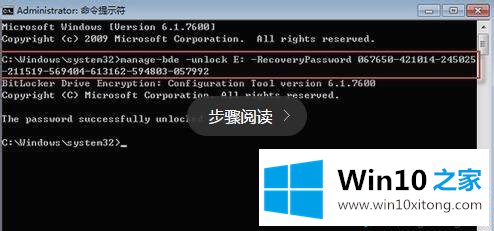
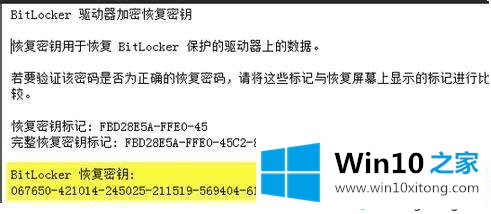
3、命令写入完成后便可解锁成功,磁盘驱动器将自动跳出一个窗口,大家选中点击文件夹以查看文件这个选项便可。
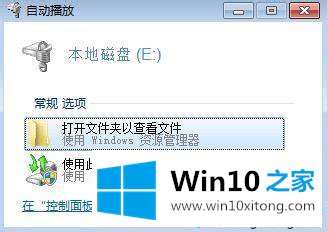
以上给大家介绍的便是win10系统下Bitlocker密码忘了的详细解决方法,希望上面的方法步骤可以帮助到大家。
win10系统下Bitlocker密码忘了的问题是不是大家根据以上提供的教程就处理好了呢?这篇文章应该会帮助大家解决这个问题,同时希望大家多多支持本站。